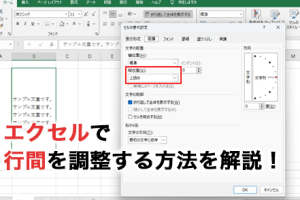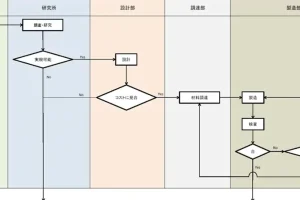Excel色付け条件でデータを視覚的に整理
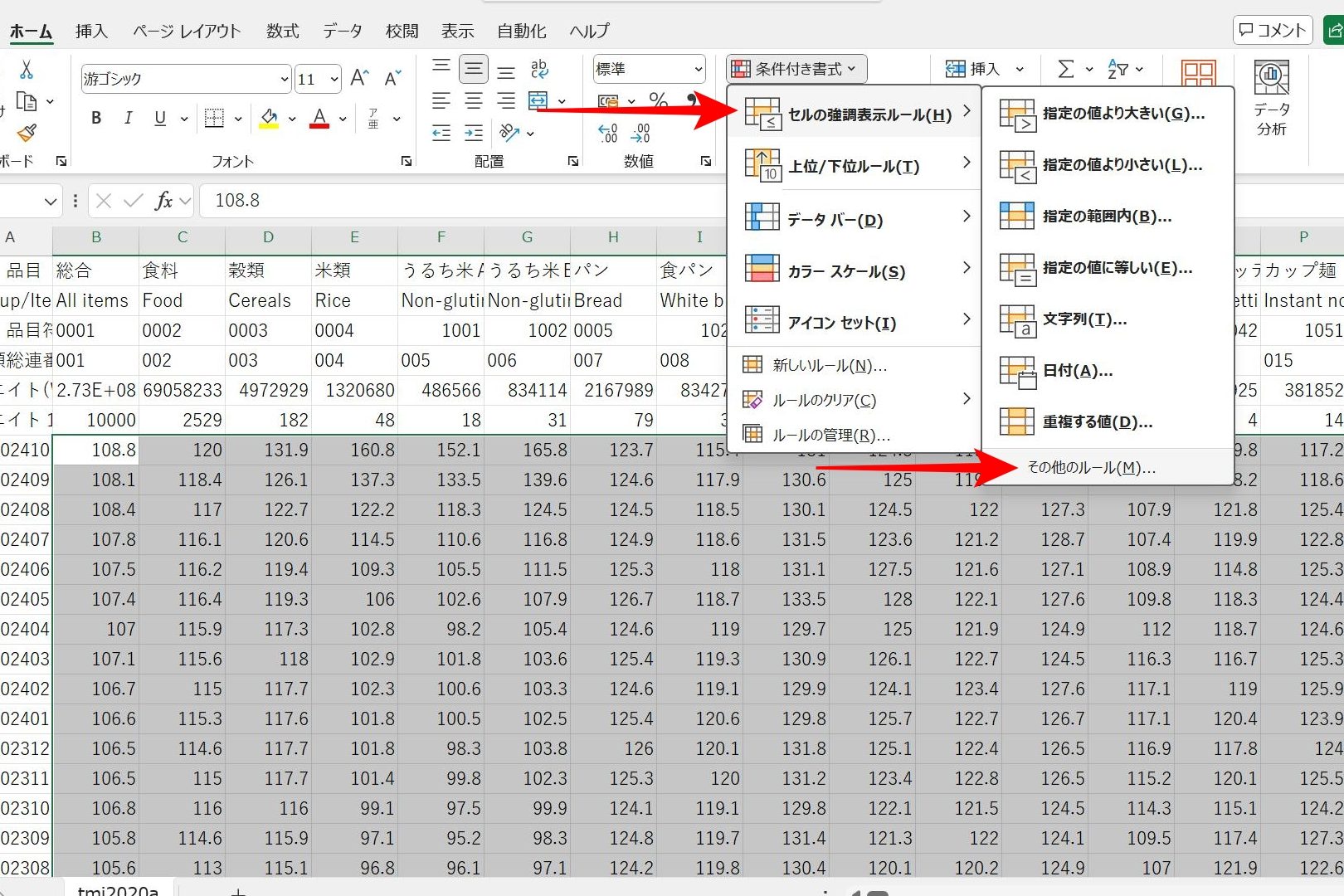
Excelの表やグラフに色付け条件を適用することで、大量のデータを視覚的に整理し、重要な情報を素早く把握することができます。条件付き書式設定を使用すると、特定の条件を満たすセルに自動的に色を付けることができ、データの傾向やパターンを簡単に識別できます。このテクニックは、データ分析やレポート作成の効率を大幅に向上させ、プレゼンテーションの質も高めます。ここでは、Excelでの色付け条件の使い方とその応用例について詳しく見ていきます。データの視覚化を簡単に。
Excelの色付け条件を活用してデータを効果的に整理する方法
Excelの色付け条件は、大量のデータを視覚的に整理し、重要な情報を素早く把握するのに役立つ強力なツールです。この機能を活用することで、データの分析や理解が容易になり、作業効率の向上にもつながります。
色付け条件の設定方法
色付け条件を設定するには、まず条件付き書式設定を使用します。具体的には、セルを選択し、「ホーム」タブの「条件付き書式」から「新しいルール」を選択します。ここで、数値やテキストなどの条件を指定し、それに対応する色を設定することができます。たとえば、特定の数値以上のセルを強調表示するために、以下のような条件を設定できます。
- 数値条件を設定し、たとえば「セル値が100より大きい場合」に色を付ける
- テキスト条件を設定し、たとえば「セルテキストが完了を含む場合」に色を付ける
- 日付条件を設定し、たとえば「セル日付が今日より後の場合」に色を付ける
色付け条件を使ったデータの視覚化
色付け条件を活用することで、データを視覚的に整理し、パターンや傾向を素早く把握することができます。たとえば、売上の高い商品や、期日が迫っているタスクを色で区別することで、重要な情報にすぐにアクセスできます。
- ヒートマップを作成し、数値の大小を色の濃淡で表現する
- カテゴリ別に色を分け、データの分類を視覚的に行う
- 進行状況を色で示し、プロジェクトの進捗を一目で把握する
複数の条件を組み合わせた色付け
複数の条件を組み合わせることで、より複雑なデータの整理が可能になります。たとえば、数値条件とテキスト条件を組み合わせて、特定のカテゴリに属する数値データを詳細に分析することができます。
- AND条件を使用し、複数の条件を同時に満たすセルに色を付ける
- OR条件を使用し、いずれかの条件を満たすセルに色を付ける
- NOT条件を使用し、特定の条件を満たさないセルに色を付ける
色付け条件の応用例
色付け条件は、さまざまなシーンで活用できます。たとえば、在庫管理では、在庫数が少ない商品を色で強調表示することで、発注のタイミングを逃さないようにできます。また、スケジュール管理では、期日が近づいているタスクを色で示すことで、優先順位をつけて作業を進めることができます。
- 在庫管理で在庫不足の商品を強調表示する
- スケジュール管理で期日が迫っているタスクを色で示す
- 売上分析で売上の高い商品を色で区別する
色付け条件のベストプラクティス
色付け条件を効果的に活用するためには、いくつかのポイントに注意する必要があります。たとえば、色の使いすぎに注意し、視認性とわかりやすさを保つことが重要です。また、色の意味を統一することで、データの解釈が容易になります。
- 色の数を制限し、視認性を保つ
- 色の意味を統一し、わかりやすさを保つ
- 色の選択に注意し、色覚異常の人にも配慮する
詳細情報
Excelの色付け条件を設定するメリットは何ですか?
データを視覚的に整理することで、重要な情報をすぐに把握できるようになります。また、データの傾向や異常値を簡単に見つけることができ、意思決定を支援します。
色付け条件を設定する方法を教えてください。
Excelの条件付き書式機能を使用することで、簡単に色付け条件を設定できます。ルールを作成し、条件を指定することで、データを自動的に色付けできます。
複数の色付け条件を設定できますか?
はい、Excelでは複数のルールを作成できます。複数の条件を設定することで、データをより詳細に分析できます。
色付け条件を削除する方法を教えてください。
条件付き書式機能のルールを削除することで、色付け条件を削除できます。ルールをクリアすることで、データを元の状態に戻すことができます。